iOSの最新バージョン「iOS11.4.1」が2018年7月10日にリリースし、アップデートすることができるようになっています。前バージョンまでに確認されていたバグの修正やセキュリティの改善、画面ロック中のUSBアクセサリー接続によるアクセスの制限を行う設定が新しく追加されています。
iOS11.4.1のアップデート内容
iPhoneのアップデート画面では、次のように説明されています。
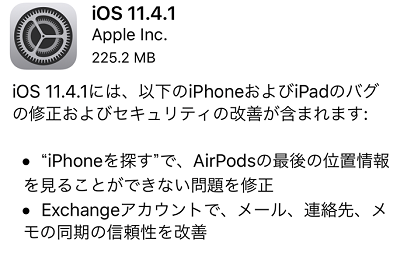
・”iPhoneを探す”で、AirPodsの最後の位置情報を見ることができない問題を修正
・Exchangeアカウントで、メール、連絡先、メモの同期の信頼性を改善
このほか、画面ロック中のUSBアクセサリによるアクセス許可の設定ができるようになっています。この設定について詳しく解説していきます。
USBアクセサリについて
画面ロックをかけている状態でUSBアクセサリの接続を許可するか制限するかの設定です。
画面ロックの設定内の「ロック中にアクセスを許可」の項目内に新しく『USBアクセサリ』の設定項目が追加されました。私のiPhone Xでは不在着信にかけ直すの下に設定が加わっていることが確認できました。
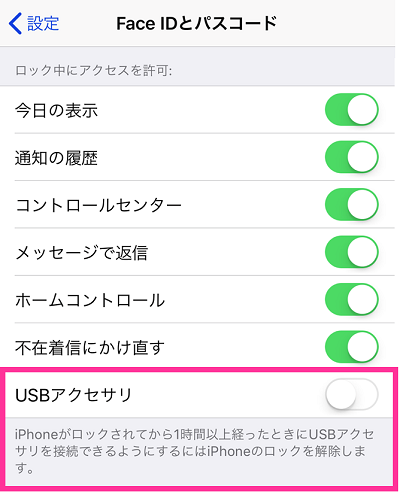
USBアクセサリの設定をオフにしているとロックから1時間経過後、iPhoneをロック解除した状態でUSBアクセサリを接続したり、パソコンとLightning端子経由で接続するときに端末にアクセスさせるには、画面ロックの解除が必要になります。反対に設定をオンにしている場合は、ロック状態で常にアクセスが可能になります。
iOS11.4.1へアップデート後の初期状態では設定はオフになっており、画面ロックをかけてから1時間以上経過している状態でUSBアクセサリを繋いだ時に認識させるには画面ロックの解除が必要になります。これにより、Lightning経由の特殊な機器によるiPhoneへ不正アクセスを予防することができます。
一度接続、認識させてから画面ロックをかけてもアクセサリは接続されたままになるので、PCとの接続やアクセサリを長時間接続する場合であってもオフにしておいて問題なさそうです。Lightning端子は充電くらいでしか使わないという方も多いと思いますが、充電についても1時間経過した後でも正常に動作します。
画面ロック状態で常にUSBアクセサリの接続を許可する場合は、スイッチをオンに切り替えておけば1時間の制限関係なくアクセスできます。基本はデフォルト(オフ)のままで良いと思いますが、必要に応じて使い分けてください。
USBアクセサリの設定手順
【設定】から【Face IDとパスコード(Touch IDとパスコード)】を開き、USBアクセサリの設定を行うことができます。USBアクセサリの設定は、ロック中のアクセス許可の設定なので、パスコードロックやFace ID、Touch IDなどによる画面ロックの設定をしている時に設定することができます。ロックをかけていない場合は設定はできません。

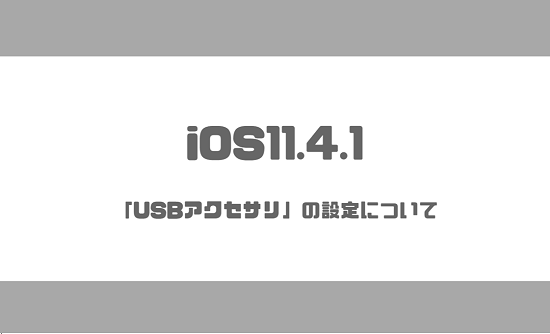
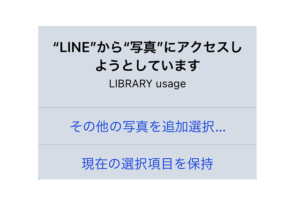

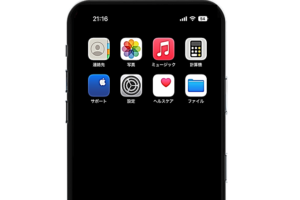

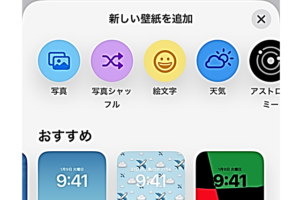








コメントを残す